Ihr Kunde hat aus Versehen doppelt überwiesen/zu viel bezahlt und Sie möchten ihm einen zu viel gezahlten Betrag auszahlen oder für die nächste Rechnung gutschreiben?
Zum Erstellen einer Gutschrift oder Erfassen einer Überzahlung/Anzahlung gibt es in Animana mehrere Möglichkeiten, bitte stimmen Sie mit Ihrem Steuerberater ab, welche im jeweiligen Fall die Beste ist.
Möglichkeit 1: Offene „grüne“ Rechnung
Möglichkeit 2: Produkt mit Namen „Gutschrift“ erstellen
Zu 1: Offene „grüne“ Rechnung
- Gehen Sie zur Kundenakte/ Patientenakte und klicken Sie auf Produkt bzw. Rechnung erstellen.
- Suchen Sie das Produkt, das zuviel gezahlt wurde und geben Sie es mit negativem Vorzeichen ein oder geben Sie den zu viel gezahlten Betrag mit einem negativen Zeichen ein.
- Geben Sie im Feld Beschreibung Ihre Hinweise zu dem Vorgang ein (z.B. auf welche Rechnung/welches Datum sich der Betrag bezieht und aus welchem Grund er gutgeschrieben und dass das Guthaben mit der nächsten Rechnung automatisch verrechnet wird).
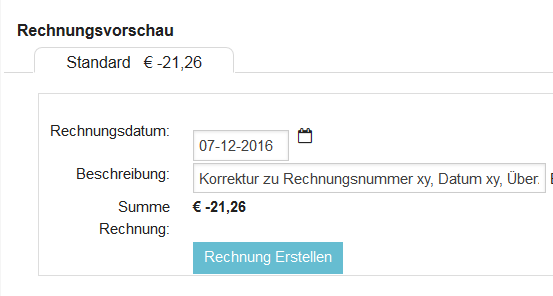
- Klicken Sie auf Rechnung erstellen und klicken keine Bezahlung an
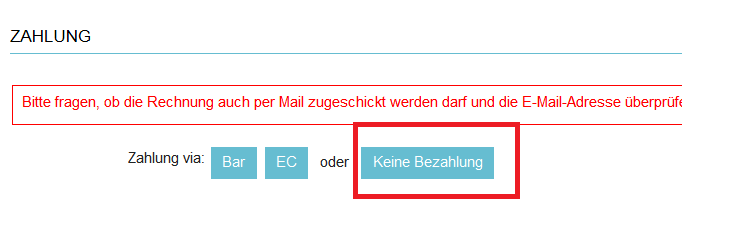
- In der Übersicht in den Kundendaten erscheint jetzt eine „grüne Rechnung“, also eine offene Rechnung mit einem Negativerlös. Sie bleibt solange in den Akten stehen, bis Sie die nächste Rechnung für den Kunden erstellen.

- Gehen Sie zur Patientenakte und klicken Sie auf Rechnung erstellen.
- Erstellen Sie ganz normal Ihre Rechnung
- Geben Sie in das Feld Beschreibung einen Hinweis auf das Verrechnen der Gutschrift ein (z.B. Ihr Guthaben aus Rechnung xy über Betrag xy wurde mit dieser Rechnung verrechnet)
- Nachdem Sie die Zahlungsweise ausgesucht haben erscheint das Fenster mit der Auflistung aller offenen Rechnungen
- Setzen Sie bei jeder Rechnung, die verrechnet werden soll ein Häkchen. Animana verrechnet den Betrag automatisch
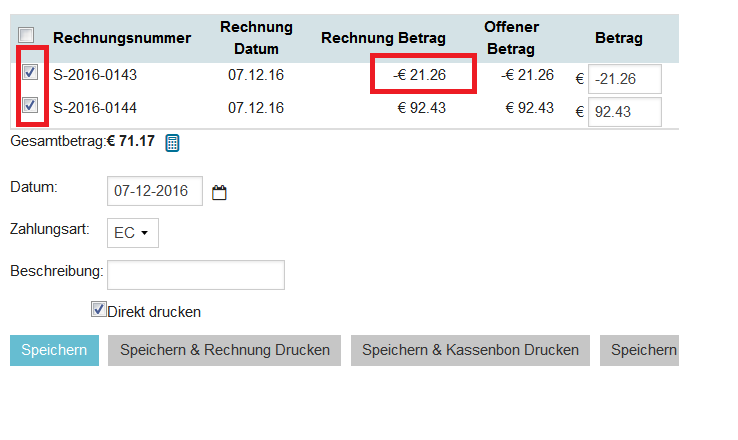
zu 2: Produkt mit Namen „Gutschrift“ erstellen
Gehen Sie zu Extras > Produkt > Produkte und klicken Sie auf Produkt hinzufügen. Benennen Sie das Produkt mit den Namen „Gutschrift“.
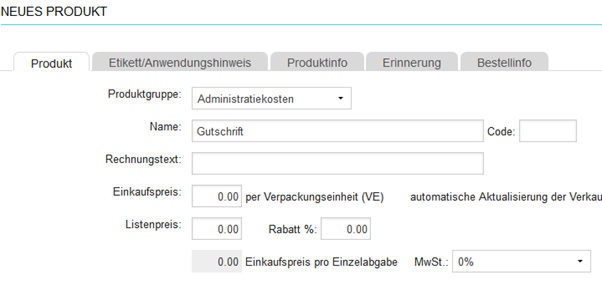
Gutschrift für den Kunden erstellen
- Gehen Sie zur Kundenakte/ Patientenakte und klicken Sie auf Produkt bzw. Rechnung erstellen.
- Fügen Sie jetzt das Produkt „Gutschrift“ hinzu und
- geben Sie den Betrag mit einem negativen Zeichen ein.
- Klicken Sie auf Zeige Vollansicht
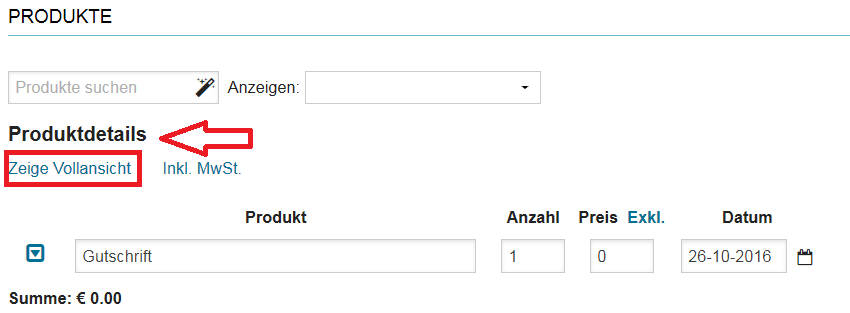
- Wählen Sie im Feld MwSt. die entsprechende Steuerart aus
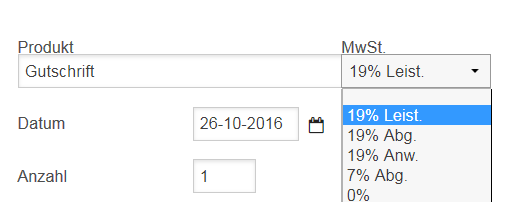
Betrag gleich auszahlen
- Klicken Sie auf den Reiter Fakturieren und geben Sie unter Beschreibung den Hinweis auf die Rechnung und das Datum an, auf die sich die Gutschrift bezieht, also zum Beispiel: „Vereinbarungsgemäß schreiben wir Ihnen hiermit folgenden Betrag zu Rechnungsnummer: (xy) und Rechnungsdatum: (xy) gut.
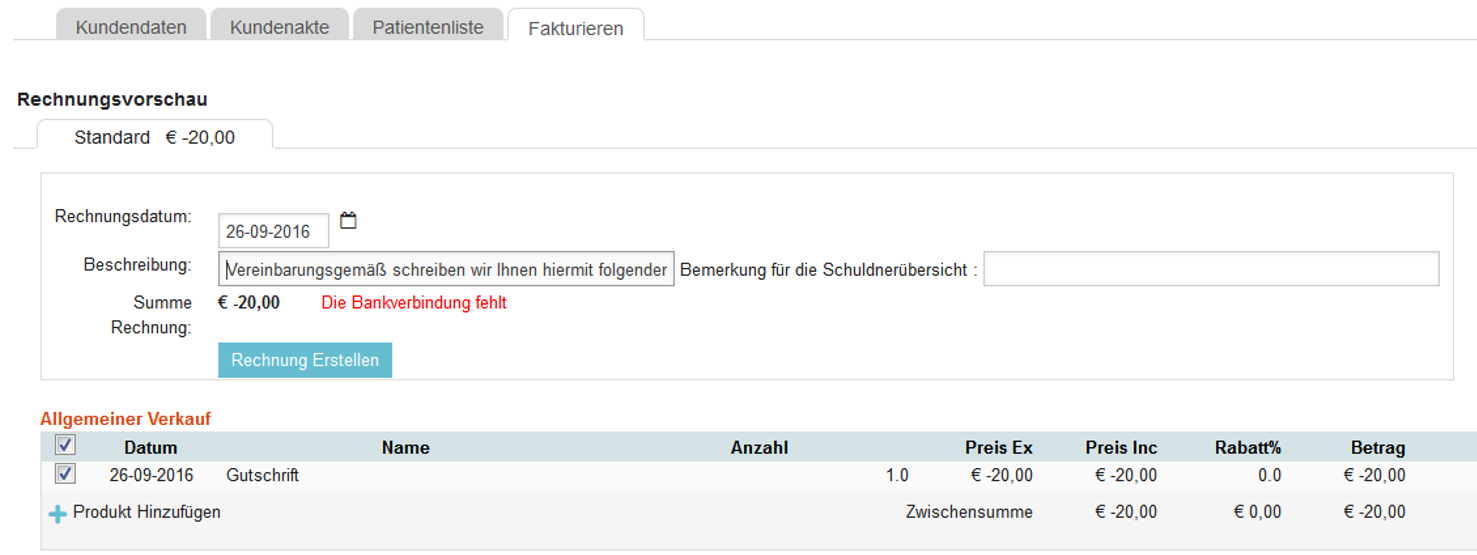
- Klicken Sie jetzt auf Rechnung erstellen, Animana erstellt jetzt die Gutschrift.
- Erfassen Sie die Auszahlung als Barzahlung und zahlen Sie dem Kunden den Betrag gleich aus
Betrag mit der nächsten Rechnung automatisch verrechnen
- Schreiben Sie hinter den Produktnamen einen Hinweis auf die Rechnung und das Datum an, auf die sich die Gutschrift bezieht, also zum Beispiel: „Gutschrift zu Rechnungsnummer: (xy) und Rechnungsdatum: (xy).
 Der Posten bleibt dann beim Kunden in der Akte solange stehen, bis Sie (z.B. bei einem erneuten Besuch des Kunden) fakturieren. Dann wird die Gutschrift auf die Rechnung gesetzt und der Betrag von der Rechnung abgezogen.
Der Posten bleibt dann beim Kunden in der Akte solange stehen, bis Sie (z.B. bei einem erneuten Besuch des Kunden) fakturieren. Dann wird die Gutschrift auf die Rechnung gesetzt und der Betrag von der Rechnung abgezogen.
